WMV를 MOV로 변환하는 3가지 방법
Mac에서 WMV 파일을 열려고 했는데 호환성 오류가 발생한 적이 있으신가요? 네, 정말 답답하죠. WMV(Windows Media Video) 파일은 Windows 환경에서는 인기가 많지만 Mac 사용자에게는 골칫거리가 될 수 있습니다. 반면, MOV는 Apple 기기와 QuickTime Player에서 주로 사용하는 형식입니다. 따라서 WMV 파일을 Mac에서 원활하게 재생하고 싶다면 WMV를 MOV로 변환하는 것이 최선의 방법입니다.
이 가이드에서는 WMV를 MOV로 빠르게 변환하는 3가지 간단한 방법을 알려드리겠습니다. 시작해 볼까요?
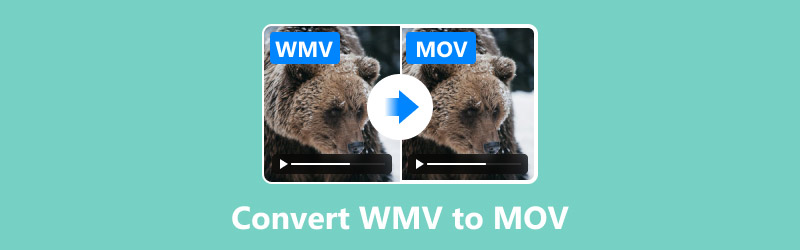
1부. WMV 대 MOV: 간단한 비교
WMV (윈도우 미디어 비디오): Microsoft에서 Windows Media 프레임워크의 일부로 개발한 비디오 파일 형식입니다. Windows 기반 시스템에서의 비디오 스트리밍 및 재생에 최적화되어 있습니다.
MOV: Apple이 QuickTime 프레임워크를 위해 개발한 멀티미디어 컨테이너 파일 형식입니다. MOV 파일은 비디오, 오디오 및 기타 미디어 구성 요소를 포함할 수 있으며 고품질 편집에 널리 사용됩니다.
WMV에서 MOV로 전환해야 하는 이유를 더 잘 이해하려면 다음과 같이 나란히 비교해 보세요.
| WMV | MOV | |
|---|---|---|
| 기원 | 마이크로소프트 | 사과 |
| 비디오 선명도 | 좋아요. 하지만 코덱에 따라 다릅니다. | 우수함, Apple에 최적화됨 |
| 호환성 | Windows에 가장 적합 | Mac 및 iOS에 가장 적합 |
| 압축 | 압축률이 높고 크기가 작습니다 | 균형 잡힌 크기와 품질 |
| 품질 | 중간~높음 | 높은 |
보시다시피, MOV 파일은 Apple 기기와의 호환성이 더 뛰어나고, 뛰어난 비디오 화질을 제공합니다.
2부. WMV를 MOV로 변환하는 3가지 방법
1. 가장 좋은 방법: ArkThinker 비디오 컨버터 얼티밋
ArkThinker 비디오 컨버터 궁극 WMV(Windows Media Video)에서 MOV(Apple QuickTime 형식)로 비디오를 쉽게 변환할 수 있는 다재다능한 도구입니다. 초보자도 쉽게 사용할 수 있고 품질 저하 없이 다양한 형식을 처리할 수 있어서 마음에 듭니다. 비디오를 Apple 기기와 호환되도록 만들거나 파일 크기를 관리하기 어려운 경우, ArkThinker는 빠르고 간편하게 작업을 처리합니다.
먼저, ArkThinker Video Converter Ultimate를 컴퓨터에 다운로드하고 설치하세요. 걱정하지 마세요. 설치가 매우 빠르고 간편해서 금방 사용할 수 있습니다!
프로그램을 설치한 후 실행하고 다음을 누르세요. 파일 추가 WMV 비디오를 업로드하려면 버튼을 클릭하세요. WMV 파일이 여러 개라도 걱정하지 마세요! 드래그 앤 드롭으로 한 번에 일괄 변환할 수 있습니다.

다음으로, 다음을 찾으세요 출력 형식 드롭다운 메뉴입니다. 클릭하면 사용 가능한 모든 비디오 형식 목록이 표시됩니다. 선택하세요. MOV 출력 형식으로.
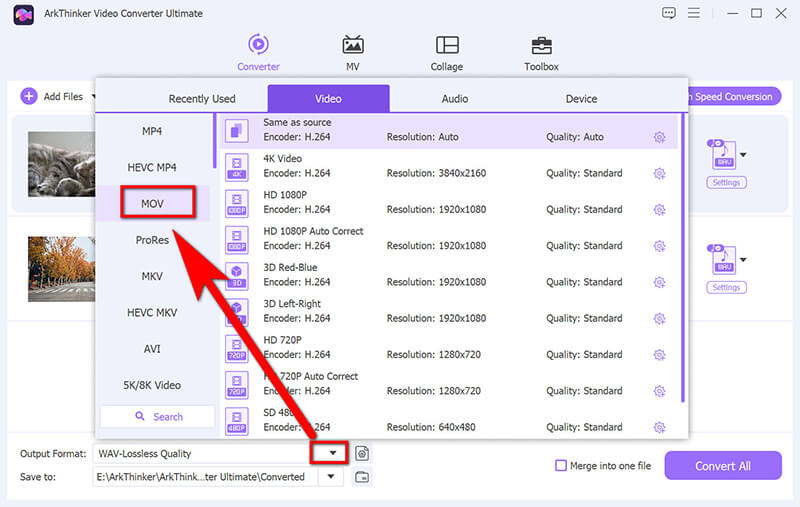
비디오 품질이나 해상도를 조정하려면 MOV 옆에 있는 작은 기어 버튼을 클릭하여 설정을 사용자 지정하세요.

준비가 되면 다음을 누르세요. 모두 변환 시작하려면 버튼을 클릭하세요. 잠시 후 WMV 파일이 MOV로 변환되어 컴퓨터에 저장됩니다.
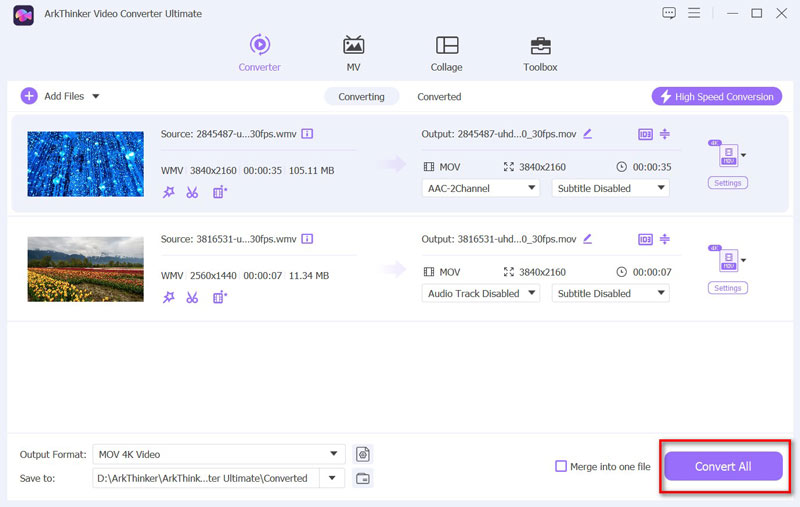
변환하기 전에 트리밍, 병합, 향상, 자르기 등의 편집 도구를 사용하여 WMV 파일을 변환하세요.
이 도구를 여러 번 사용해 봤는데, 정말 그럴 만한 가치가 있어요. 인터페이스도 사용하기 쉽고 결과도 정확해요. 평생 라이선스 가격은 $15.60부터 시작하는데, 무제한 변환을 생각하면 정말 저렴하죠.
시간 낭비 없이 고품질의 변환을 원한다면 이 방법이 완벽합니다. 가장 좋은 점은? 출력 품질이 훌륭하게 유지된다는 것입니다. 유일한 단점은 유료 도구라는 점이지만, 변환 횟수가 많다면 투자할 가치가 있습니다!
2. 무료 방법: 핸드브레이크
HandBrake는 비디오 파일을 한 형식에서 다른 형식으로 변환할 수 있는 유용한 무료 오픈 소스 프로그램입니다. 예를 들어 WMV를 MOV로 변환하는 것처럼 말이죠. Windows, Mac, Linux에서 모두 작동하므로 어떤 컴퓨터를 사용하든 훌륭한 선택입니다. 처음에는 설정 때문에 조금 어려울 수 있지만, 익숙해지면 꽤 쉽게 사용할 수 있습니다. 게다가 숨겨진 비용 없이 무료로 사용할 수 있다는 점도 정말 좋습니다!
HandBrake 공식 웹사이트에 접속하여 컴퓨터용 버전을 다운로드하세요. 안내에 따라 설치한 후, 시작할 준비가 되면 프로그램을 실행하세요.
다음을 클릭하세요. 오픈 소스 버튼을 클릭하고 변환할 WMV 파일을 선택하세요. HandBrake가 파일을 스캔하고 모든 비디오 세부 정보가 팝업으로 표시됩니다.
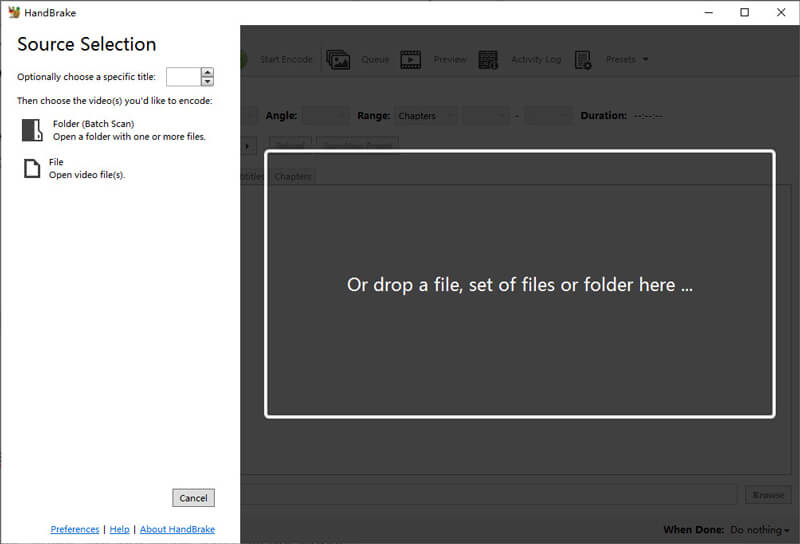
로 이동 체재 요약 탭 아래 드롭다운 메뉴에서 MP4를 선택하세요(HandBrake는 MOV를 직접 지원하지 않지만, 걱정하지 마세요. 대부분의 Apple 기기에서 MP4는 MOV로 완벽하게 작동합니다). 비디오 화질 설정을 조정할 수 있지만, 일반적으로 기본값으로도 잘 작동합니다.
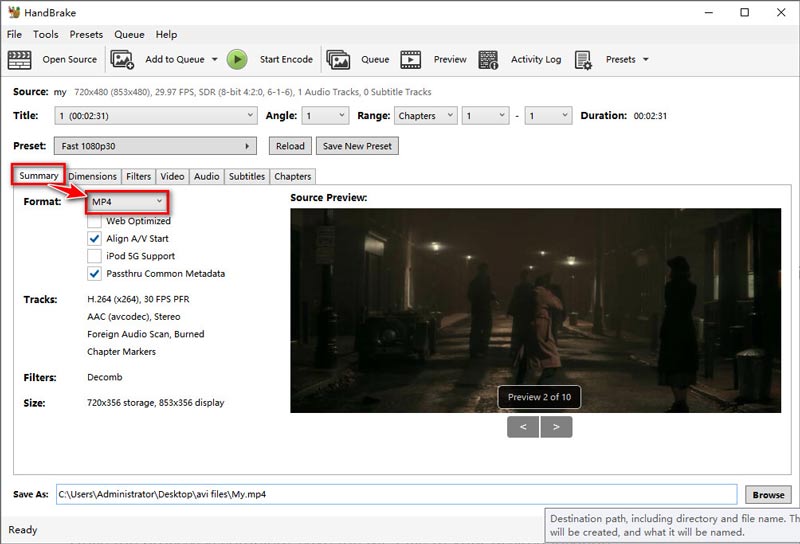
변환된 파일을 저장할 위치를 선택하려면 '찾아보기'를 클릭하여 대상 폴더를 선택하세요. 선택이 완료되면 녹색 인코딩 시작 상단의 버튼을 클릭하세요. HandBrake가 작업을 시작하고, 작업이 완료되면 WMV 파일이 MOV 호환 파일로 새롭게 변환되어 바로 사용할 수 있습니다!
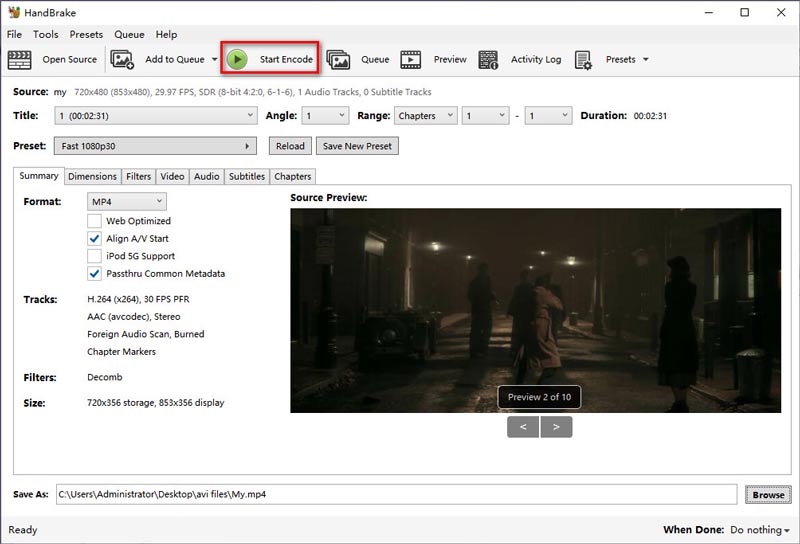
HandBrake는 배우는 데 시간이 걸리는 것을 감수한다면 훌륭한 무료 옵션입니다. 하지만 초보자에게는 인터페이스가 다소 어렵게 느껴질 수 있으며, 전환 속도도 그다지 빠르지 않습니다.
3. 온라인 및 무료 방법: FreeConvert
FreeConvert는 소프트웨어를 다운로드하지 않고도 WMV 파일을 MOV로 쉽게 변환할 수 있는 편리한 온라인 도구입니다. Mac에서 재생되지 않거나 특정 프로그램에서 편집해야 하는 비디오 파일을 다룰 때 매우 유용합니다. 사이트는 깔끔하고 사용하기 쉬우며, 다양한 파일 형식을 지원하고, 필요에 따라 비디오 화질과 같은 설정을 조정할 수 있습니다. 게다가 표준 파일 크기는 무료로 제공되어 빠른 변환에 매우 유용합니다.
브라우저를 열고 FreeConvert WMV to MOV(https://www.freeconvert.com/wmv-to-mov)로 이동하세요. 모든 파일 변환을 한 번에 해결해 드립니다.
홈페이지가 로드되면 다음과 같은 큰 플러스 버튼이 표시됩니다. 파일 선택해당 버튼을 누르고 변환하려는 WMV 파일을 찾으세요.
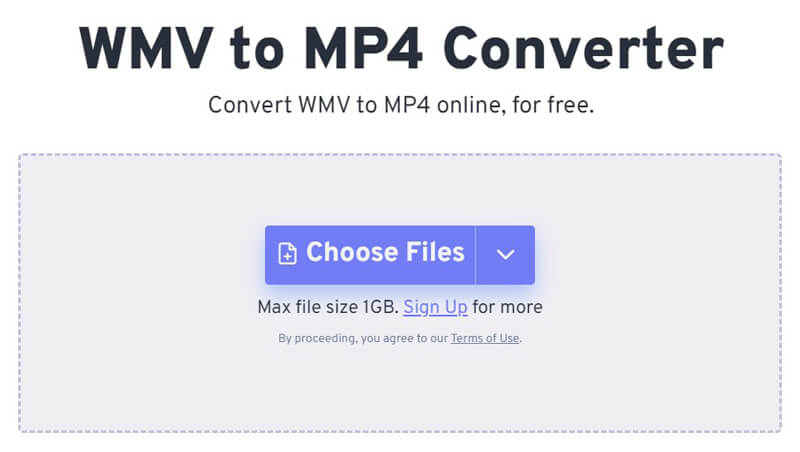
파일을 업로드하면 해상도와 비트 전송률 등을 조정할 수 있는 고급 설정이 표시됩니다.
이 모든 것이 너무 부담스럽다면 걱정하지 마세요. 이 부분은 무시하셔도 됩니다. 대부분의 사용자에게는 표준 설정만으로도 충분합니다.
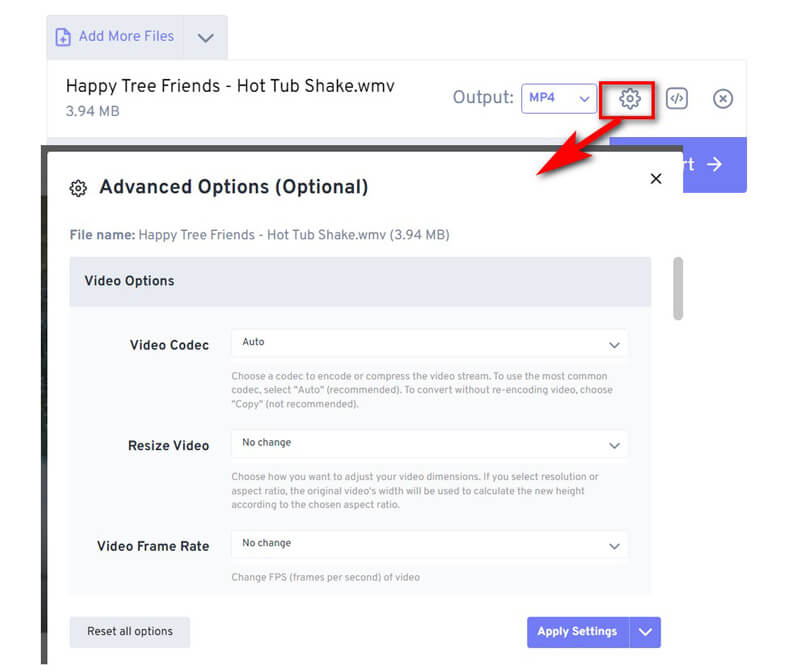
이제 전환하다 버튼(녹색이라 놓칠 수 없을 거예요). FreeConvert가 WMV를 MOV로 변환해 드립니다.
대기 시간은 파일 크기와 인터넷 속도에 따라 다르지만 일반적으로 빠르게 완료됩니다.
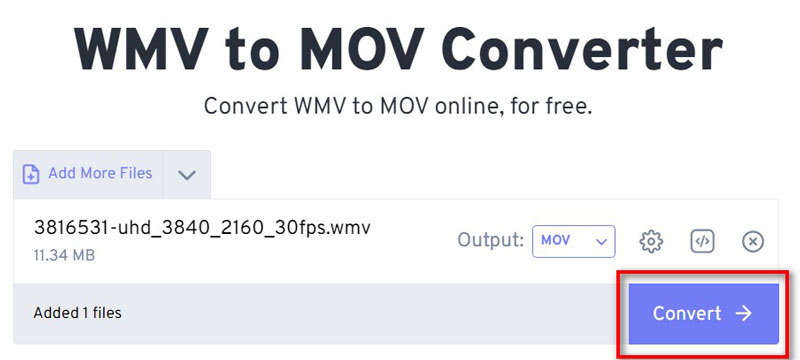
변환이 완료되면 큰 화면이 표시됩니다. 다운로드 버튼을 클릭하세요. 클릭하면 펑! 반짝반짝 빛나는 새 MOV 파일이 준비되었습니다.
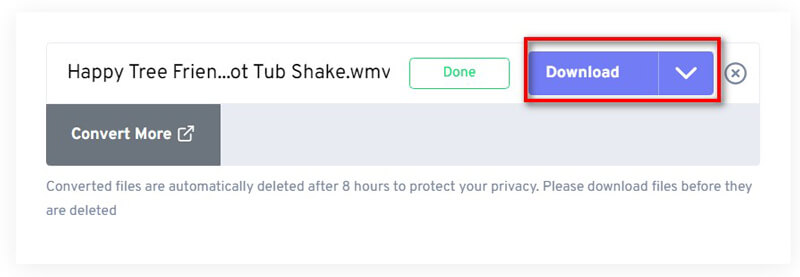
이게 전부예요! 이제 어떤 기기에서든 파일을 재생하거나, 진행 중인 멋진 프로젝트에 사용할 수 있습니다.
이 방법은 빠르고 단 한 번의 변환에 적합합니다. 가장 큰 단점은 인터넷 속도에 의존하고 파일 크기가 제한된다는 것입니다.
3부. FAQ
QuickTime MOV를 WMV로 변환할 수 있나요?
ArkThinker Video Converter Ultimate 또는 HandBrake와 같은 도구를 사용하면 쉽게 사용할 수 있습니다. QuickTime MOV를 MP4로 변환 및 WMV.
WMV를 MOV 파일로 변환하는 가장 좋은 도구는 무엇입니까?
ArkThinker Video Converter Ultimate는 고품질과 빠른 변환을 위한 최고의 도구입니다.
Mac에서 MOV를 WMV로 무료로 변환할 수 있나요?
HandBrake는 Mac에서 MOV를 WMV로 변환할 수 있는 무료이면서도 안정적인 옵션입니다.
MOV를 WMV로 바꾸는 온라인 방법이 있나요?
FreeConvert를 사용하면 소프트웨어를 설치하지 않고도 온라인으로 MOV를 WMV로 변경할 수 있습니다.
결론
WMV를 MOV로 변환하는 것이 번거로울 필요는 없습니다. ArkThinker Video Converter Ultimate처럼 강력한 도구를 선호하든, HandBrake처럼 무료이지만 고급 기능을 제공하는 옵션을 선호하든, FreeConvert처럼 간편한 온라인 솔루션을 선호하든, 다양한 선택지가 있습니다.
비디오 파일을 더욱 호환성 있고 고품질로 변환할 준비가 되셨나요? 지금 바로 ArkThinker Video Converter Ultimate를 다운로드하고 매끄러운 변환을 경험하세요!
이 게시물에 대해 어떻게 생각하시나요? 이 게시물을 평가하려면 클릭하세요.
훌륭한
평가: 4.8 / 5 (기준 368 투표)
관련 기사
- 비디오 변환
- M2TS를 MKV로 변환하는 단계별 가이드
- 2024년 최고의 WebM to MP4 변환기 5가지
- 5가지 도구로 WAV를 MP3로 변환하는 방법 제한 없음
- 비디오 크기 및 종횡비를 변경하는 상위 4개 변환기
- MP4를 WebM으로 온라인에서 변환하는 4가지 방법. 컴퓨터 및 모바일
- DAV 파일이란 무엇이며 재생 방법
- XMedia Recode에 대한 최종 검토[포함 단계]
- QuickTime 형식을 MP4로 변환하는 데 도움이 되는 최고의 5가지 방법
- MP4 영화를 가져와 VLC 플레이어에서 내보내는 방법
- VideoSolo 비디오 변환기 궁극적인 검토 [2024]


